iPhoneで使っているTwitterアプリ二つ、どちらをメインにしたらいいのか悩んでいます。
どちらも見た目はシンプルでも高機能で使いやすいんですが、操作方法が全然違うので用途によって使い分けるのもいかがかと。
どちらも高機能なのですが日本語化されていますので、設定にあまり迷う事はありませんが、設定の意味がわかりにくいのはどちらも同じです。
その辺は検索して調べるしかありませんね
頻繁に使うタイムラインからツイートする方法を比較して考えてみます
今はメインアプリになっているの
Twittelator Pro

タイムラインをタップするとツイート(返信)の種類を選択できる画面が表示されます
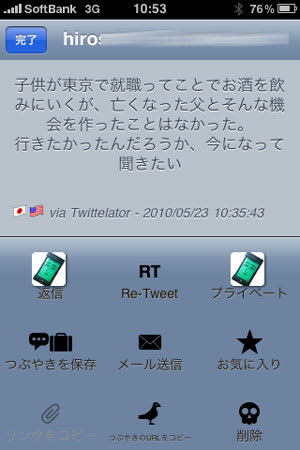
「返信」アイコンをタップすればエディターに切り替わりますが、エディター画面をタップしながら下にずらすと元の文も表示されるので、書いている途中に何を書いているのかわからない、なんて事が無くなります
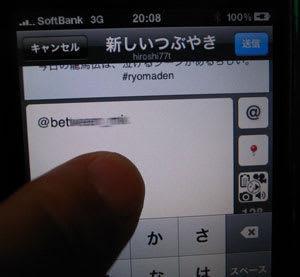
Twitter for iPhone

ツイート(返信)したいタイムラインの上でタップしながら横に滑らせると返信方法の選択アイコンが表示されます

画面の下のアイコン下でぼーっと光っているのが未読のある印は
こちらもツイートのエディタも元の文章を見る事は出来ますから、書いている途中で返信を悩む事無し
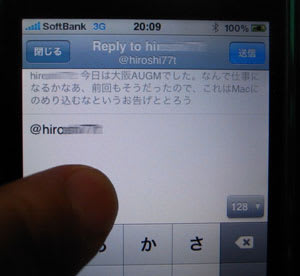
別画面を表示させて選択するTwittelator、タイムラインの画面中でアイコンを表示して選択するTwitter for iPhone
それぞれのクライアントアプリの特徴を表している操作方法です。
日頃の使いやすさをアップさせるのは好みの設定に出来るかどうかで、Twittelatorの方が設定項目が多いので「あなた好みのわ・た・し」になるかもしれません。
とはいっても、Twitteは最初から洗練されているので設定が少なくても使いやすいのと、無償なのが最大の売り物!!
さあ、どっちを選ぼうか
次はiPadで悩む番ですが、いよいよ28日だけど予約の確認の連絡がないです、どうなってるんだろう
まさか、予約したのに初日に手に入らないって事無いよね梅田ヨドバシさん

どちらも見た目はシンプルでも高機能で使いやすいんですが、操作方法が全然違うので用途によって使い分けるのもいかがかと。
どちらも高機能なのですが日本語化されていますので、設定にあまり迷う事はありませんが、設定の意味がわかりにくいのはどちらも同じです。
その辺は検索して調べるしかありませんね
頻繁に使うタイムラインからツイートする方法を比較して考えてみます
今はメインアプリになっているの
Twittelator Pro

タイムラインをタップするとツイート(返信)の種類を選択できる画面が表示されます
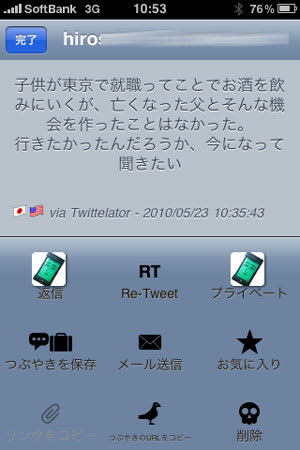
「返信」アイコンをタップすればエディターに切り替わりますが、エディター画面をタップしながら下にずらすと元の文も表示されるので、書いている途中に何を書いているのかわからない、なんて事が無くなります
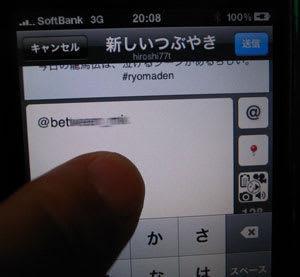
Twitter for iPhone

ツイート(返信)したいタイムラインの上でタップしながら横に滑らせると返信方法の選択アイコンが表示されます

画面の下のアイコン下でぼーっと光っているのが未読のある印は
こちらもツイートのエディタも元の文章を見る事は出来ますから、書いている途中で返信を悩む事無し
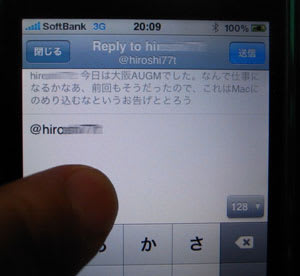
別画面を表示させて選択するTwittelator、タイムラインの画面中でアイコンを表示して選択するTwitter for iPhone
それぞれのクライアントアプリの特徴を表している操作方法です。
日頃の使いやすさをアップさせるのは好みの設定に出来るかどうかで、Twittelatorの方が設定項目が多いので「あなた好みのわ・た・し」になるかもしれません。
とはいっても、Twitteは最初から洗練されているので設定が少なくても使いやすいのと、無償なのが最大の売り物!!
さあ、どっちを選ぼうか
次はiPadで悩む番ですが、いよいよ28日だけど予約の確認の連絡がないです、どうなってるんだろう
まさか、予約したのに初日に手に入らないって事無いよね梅田ヨドバシさん










